| |
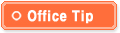 |
| |
|
[파워포인트2010] 그림에서 배경 제거하기 |
| |
| |
| 파워포인트 2010에서는 손쉽게 그림에서 배경을 제거할 수 있다. 단, 배경을 제거하고자 할 경우 추출하고자 하는 그림과 배경의 색 구분이 확연하게 차이가 있어야 좀더 좋은 결과를 얻을 수 있다. |
| |
| |
| <1> 슬라이드에 배경을 제거할 그림을 선택하여 삽입한 후 [그림 도구] - [서식] 탭 - [조정] 그룹 - [배경 제거]를 클릭한다. |
| |
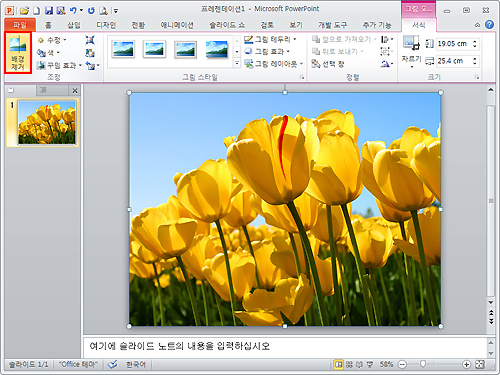 |
| |
| |
| <2> 자동으로 표시되는 부분 외에 추가로 제거할 그림 부분은 [그림 도구] - [배경 제거] 탭 - [고급 검색] 그룹 - [제거할 영역 표시]를 클릭한 후 제거할 그림 영역을 클릭하거나 드래그하여 지정한다. |
| |
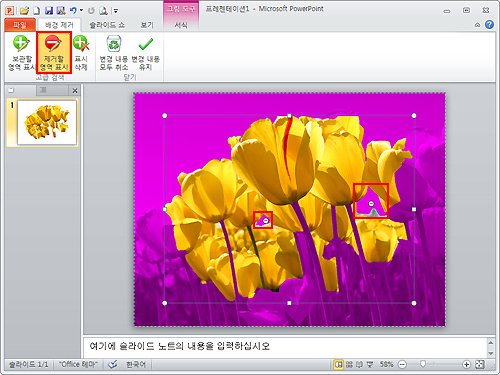 |
| |
| |
| <3> 제거될 영역중에서 해제할 부분은 [그림 도구] - [배경 제거] 탭 - [고급 검색] 그룹 - [보관할 영역 표시]를 클릭한 후 해제할 그림 영역을 클릭하거나 드래그하여 지정한다. |
| |
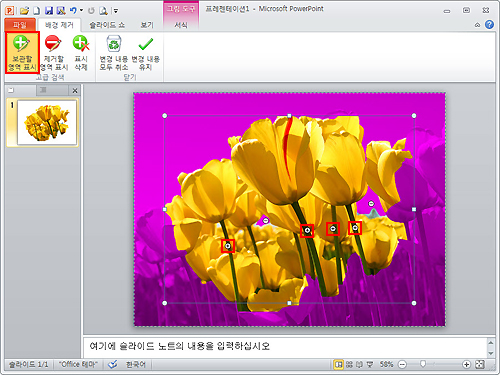 |
| |
| |
| <4> 제거 및 보관할 그림영역 선택을 완료한 후 [그림 도구] - [배경 제거] 탭 - [닫기] 그룹에서 [변경 내용 유지]를 클릭하면 배경이 제거된 이미지를 확인할 수 있다. |
| |
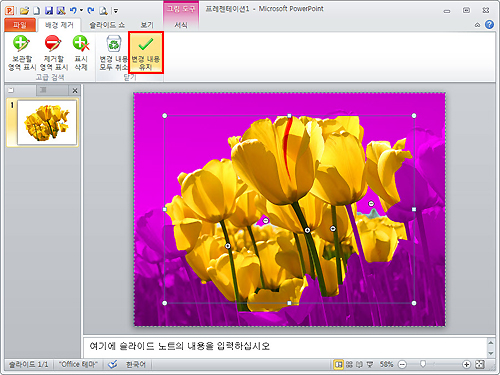 |
| |
 |
| |
|
|